win11的安全中心打不开如何修复 如何解决win11无法打开安全中心
更新时间:2023-10-16 09:33:57作者:zheng
我们在使用win11电脑的时候如果发现电脑提示安全设置需要设置的话,可能需要手动开启安全中心,但是有些用户发现win11电脑的安全中心无法打开,想要知道如何解决win11无法打开安全中心的问题,今天小编就教大家win11的安全中心打不开如何修复,如果你刚好遇到这个问题,跟着小编一起来操作吧。
推荐下载:win11镜像
方法如下:
1、点击设置
开始菜单,右键后点击【设置】。
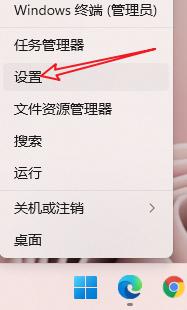
2、点击应用和功能
在应用页点击【应用和功能】。
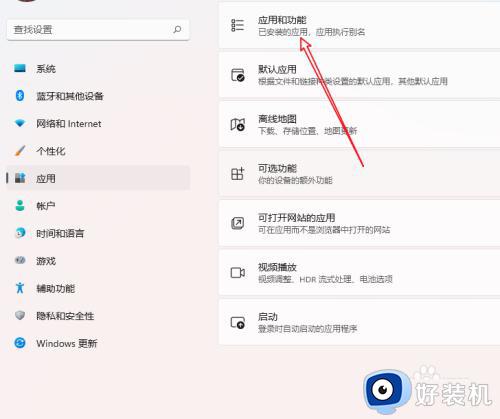
3、点击高级选项
选择Windows安全中心,点击【三个竖点—高级选项】。
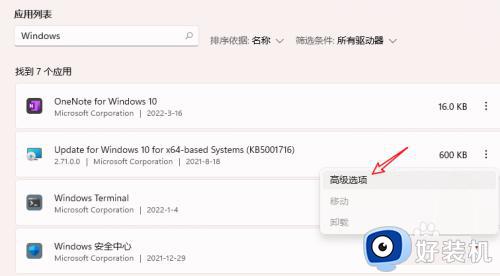
4、选择修复
在页面中选择修复或重置。
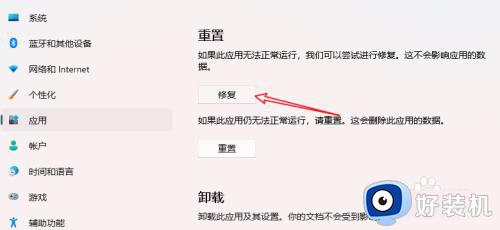
以上就是win11的安全中心打不开如何修复的全部内容,有遇到相同问题的用户可参考本文中介绍的步骤来进行修复,希望能够对大家有所帮助。
win11的安全中心打不开如何修复 如何解决win11无法打开安全中心相关教程
- win11打不开windows安全中心怎么办 win11无法打开安全中心如何修复
- windows11安全中心无法打开如何修复 win11安全中心打不开怎么办
- win11的安全中心打不开如何修复 win11系统安全中心无法打开的原因
- win11的安全中心打不开怎么解决 win11无法打开安全中心如何修复
- win11打不开安全中心怎么办 win11安全中心无法打开如何修复
- win11自带的安全中心打不开如何修复 win11安全中心无法打开怎么解决
- win11打不开windows安全中心怎么回事 win11的安全中心打不开如何修复
- win11安全中心无法打开如何修复 win11安全中心打不开怎么办
- Win11安全中心打不开如何解决 win11无法打开安全中心的解决教程
- win11的安全中心打不开怎么办 w11系统安全中心打不开如何修复
- win11家庭版右键怎么直接打开所有选项的方法 win11家庭版右键如何显示所有选项
- win11家庭版右键没有bitlocker怎么办 win11家庭版找不到bitlocker如何处理
- win11家庭版任务栏怎么透明 win11家庭版任务栏设置成透明的步骤
- win11家庭版无法访问u盘怎么回事 win11家庭版u盘拒绝访问怎么解决
- win11自动输入密码登录设置方法 win11怎样设置开机自动输入密登陆
- win11界面乱跳怎么办 win11界面跳屏如何处理
win11教程推荐
- 1 win11安装ie浏览器的方法 win11如何安装IE浏览器
- 2 win11截图怎么操作 win11截图的几种方法
- 3 win11桌面字体颜色怎么改 win11如何更换字体颜色
- 4 电脑怎么取消更新win11系统 电脑如何取消更新系统win11
- 5 win10鼠标光标不见了怎么找回 win10鼠标光标不见了的解决方法
- 6 win11找不到用户组怎么办 win11电脑里找不到用户和组处理方法
- 7 更新win11系统后进不了桌面怎么办 win11更新后进不去系统处理方法
- 8 win11桌面刷新不流畅解决方法 win11桌面刷新很卡怎么办
- 9 win11更改为管理员账户的步骤 win11怎么切换为管理员
- 10 win11桌面卡顿掉帧怎么办 win11桌面卡住不动解决方法
